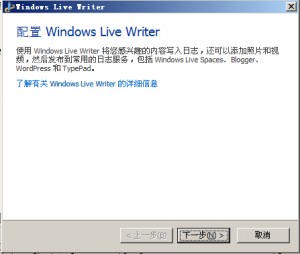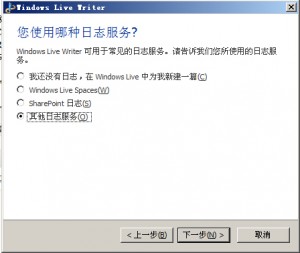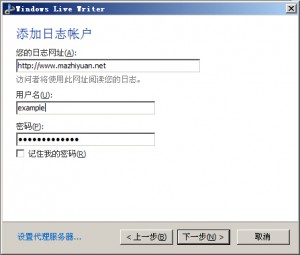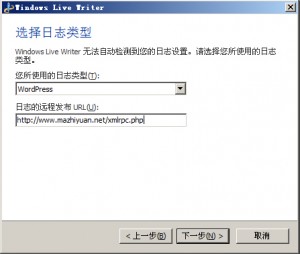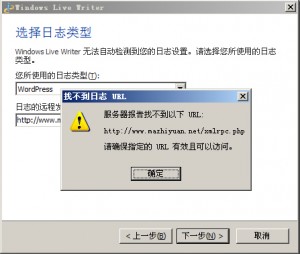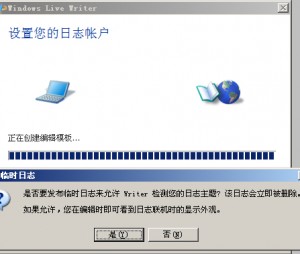Windows Live Writer 是一个离线写作工具,通过它可以不必登录博客,在本地编辑好以后直接发布到博客上。很多主流的博客程序都支持Live Writer,Wordpress也不例外。Live Writer的使用非常简单,初次启动他可以根据向导一步一步操作直到完成。一般Live Writer会自动识别Wordpress的,只需要输入网址、用户名、密码就可以了。
首先我们打开Windows Live Writer会看到一个向导页面。
我们“下一步”,Live Writer让我们选择博客类型,我们选择最后一个。
点击“下一步”,输入博客的地址、用户名、密码。
再点击“下一步”,这时候Live Writer提示无法检测到日志设置。
出现这个提示,一般是Wordpress的设置有问题,因为Live Writer是会自动检测到设置的。这里我们选择Wordpress,然后把下面的地址修改成http://yourdomain/xml-rpc.php,点击“下一步”。
这时候,Windows Live Writer提示“找不到日志 URL 服务器找不到以下URL: …请确保指定的URL有效且可以访问。”,我们“确定”以后返回“上一步”。现在用网页登陆博客,解决方法是在“控制板”设置的“撰写”里面“XML-RPC”后面打上勾就可以了。如果还不行那就要检查一下你有没有使用Rewriter重写URL,如果使用了httpd.ini的话应该添加针对XML-RPC.php的规则,否则会出现找不到文件的情况。在你的httpd.ini中添加这一行:
RewriteRule /XML-RPC\.php(.*) /XML-RPC.php$1 [L]
如果直接添加RewriteRule /xml-rpc.php /xml-rpc.php [L]是没用的,因为Live Writer对xml-rpc.php文件的访问肯定是要带参数的。使上面用第一个规则,这样针对根目录的所有.php文件的查询字符串就都可以正常工作了。
当我们设置好以后,就可以回到第三步,再点击“下一步”,就可以看到下面这个页面。
到这一步我们点击“确定”,就可以开始用Windows Live Writer撰写日志了。